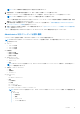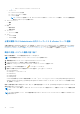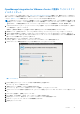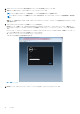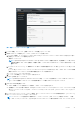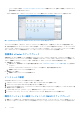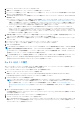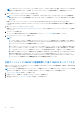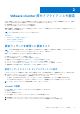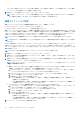Install Guide
Table Of Contents
- OpenManage Integration for VMware vCenter Version 4.0.1 Web クライアントインストールガイド
- はじめに
- OpenManage Integration for VMware vCenter ライセンス
- 参照用の重要なメモ
- ハードウェア要件
- ソフトウェア要件
- ポート情報
- 前提条件チェックリスト
- OMIVV のインストール、設定、およびアップグレード
- VMware vCenter 用のアプライアンスの設定
- Dell EMC サポートサイトからのドキュメントへのアクセス
- 関連マニュアル
図 3. 管理コンソールからの vCenter 登録 ウィンドウ
20.[vCenter 登録] ウィンドウで、[新規 vCenter サーバの登録] をクリックします。
21.[新規 vCenter サーバの登録] ウィンドウで、次のサブステップを実行します。
a. [vCenter の名前] で、[vCenter サーバ IP またはホスト名] テキストボックスにサーバ IP またはホスト名を入力した後で、
[説明] テキストボックスに詳細を入力します。
説明はオプションです。
メモ: OpenManage Integration for VMware vCenter を VMware vCenter に登録する際には、完全修飾ドメイン名(FQDN)
の使用をお勧めします。FQDN を使用して登録する際に、vCenter のホスト名が DNS サーバで正しく解決されることを
確認します。
b. [vCenter ユーザーアカウント] で、管理者のユーザー名または必要な権限のあるユーザー名を [vCenter ユーザー名] に入力
します。
[ユーザー名] に domain\user、domain/user または user@domain の形式で入力します。OMIVV では、vCenter の管理
操作で Admin ユーザーアカウントまたは必要な権限を持つユーザーが使用されます。
c. [パスワード]にパスワードを入力します。
d. [パスワードの 確認]にパスワード をもう一度入力します。
22.[Register](登録)をクリックします。
メモ: OpenManage Integration for VMware vCenter では、現在、リンクモードを使用することによって単一の vCenter イン
スタンスまたは複数の vCenter サーバによる大規模な導入モードで最大 1000 のホストをサポートします。
23. 次のいずれかの手順を実行します。
● OMIVV の評価バージョンを使用している場合は、OMIVV アイコンが表示できます。
● 完全製品バージョンをお使いの場合は、Dell Digital ストアからライセンスファイルをダウンロードして、このライセンスを仮
想アプライアンスにインポートできます。ライセンスファイルをインポートするには、[ライセンスのアップロード] をクリ
ックします。
24.[ライセンスのアップロード] ウィンドウで [参照] をクリックしてライセンスファイルの参照先を指定し、[アップロード]
をクリックしてライセンスファイルをインポートします。
メモ: ライセンスファイルを変更または編集すると、ライセンスファイル(.XML ファイル)は無効になります。この場
合、.XML ファイル(ライセンスキー)を Dell Digital ストアからダウンロードし直す必要があります。ライセンスキーをダウ
はじめに 15